怎么解决Win7系统下Word不能输入汉字|Win7系统如何处理Word不能输入汉字
发布时间:2017-11-06 11:30:33 浏览数: 小编:kunyi
Word是大家平时在办公中很经常用到的一个工具,大家应该每天都需要用到word来编辑文字吧。但是,最近有win7系统的用户跟小编反映,在使用word编辑文字的时候不管怎么切换语言栏,都没有办法输入汉字,是不是很郁闷呢?今天小编就来帮大家解决这个问题,有兴趣的亲们可以一起来学习哦!
相关推荐:大地GHOST WIN7 X64 专业版系统下载
Win7系统下Word不能输入汉字的解决方法:
1、需要查看一下Word中相关设置是否正常。点击“Office按钮”从打开的扩展菜单中点击“Word选项”按钮。
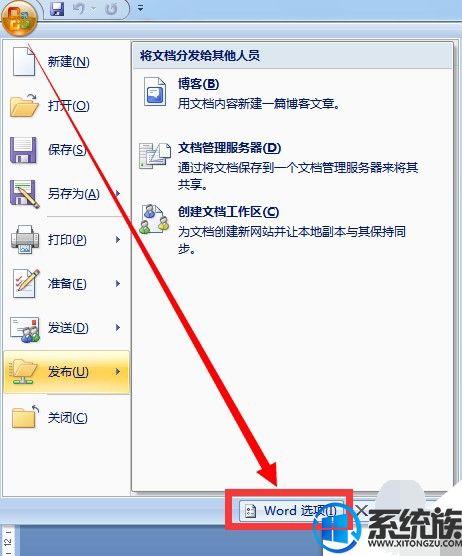
2、从打开的“Word选项”界面中,切换到“高级”选项卡,勾选“输入法控制处于活动状态”项,点击“确定”完成设置。
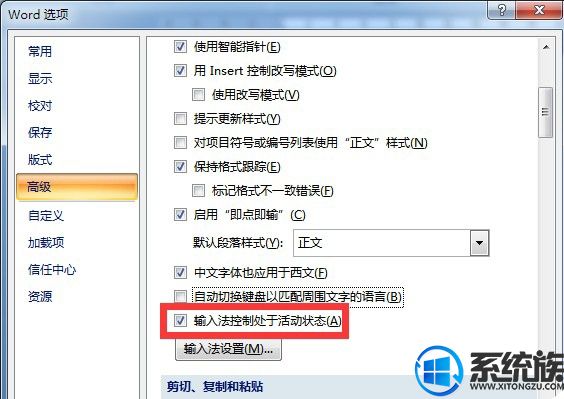
3、此时Word程序将弹出如图所示的窗口,提示关闭并重启Word程序,以使设置生效。点击“确定”即可关闭Word程序。
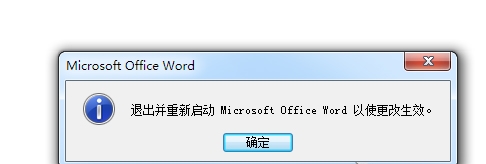
4、点击Word文档左下角的“英文(英国)”按钮,从弹出的“语言”窗口中,选择“中文(简体、中国)”项,点击“确定”按钮。再尝试切换输入法,看能否解决问题。
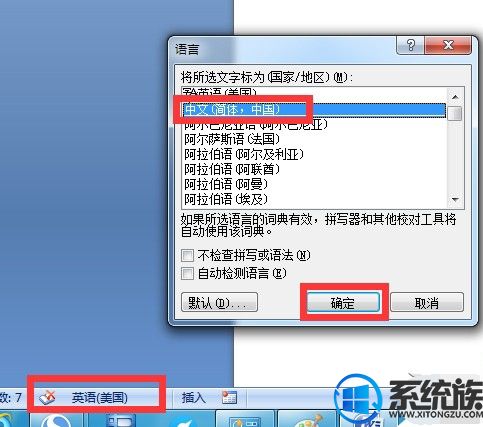
5、暂时关闭Word程序,或者切换到桌面,右击输入法状态栏,从弹出的右键菜单中选择“输入法管理器”项进入。
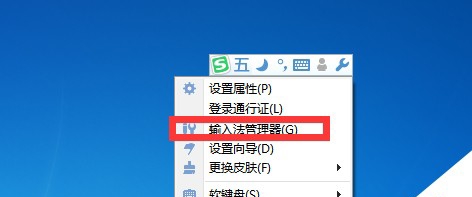
6、从打开的“输入法管理器”窗口中,勾选要使用的中文输入法,点击“设为默认”按钮,再点击“确定”按钮。
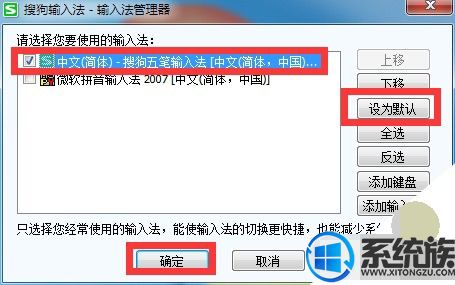
7、当以上方法无法解决Word中显示输入法状态栏的问题时,可以打开“运行”窗口,输入“ctfmon”,并按回车来重新加载一下输入法程序。
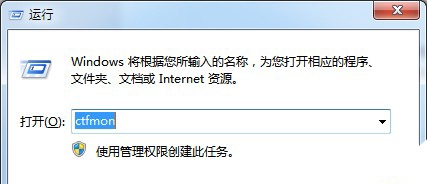
按照上述的方法进行操作基本上能够解决Word无法输入汉字的问题,若是不行用户也可尝试直接打开“Word程序”,而不是通过查看Word文档来启用Word程序,或是重新启动电脑。
以上小编分享的内容大家是不是都学会了呢?更多系统方面的问题请持续关注系统族。


















